MSDN原版Win10系统的U盘安装方法教程(6)
2019-11-02 12:15:07
来源:
装机之家
31、我们勾选“计算机”、“回收站”、“控制面板”等需要显示在桌面的图标,并且点击“确定”按钮。
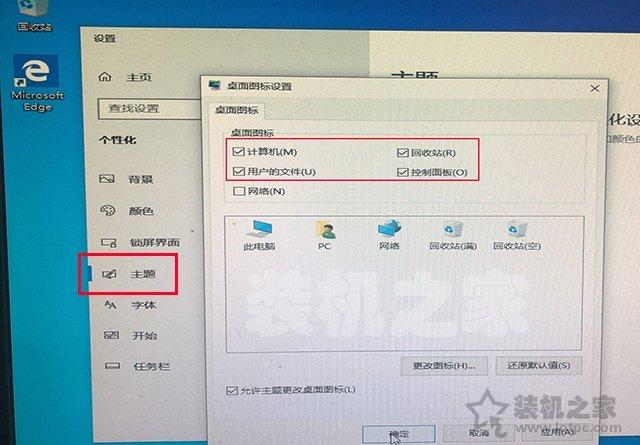
32、系统安装已经完毕!

33、系统是安装好了,但是硬件驱动也需要安装的,我们在设备管理器中,可以发现,有很多感叹号的设备,说明有驱动没有安装,还有显示适配器(显卡)没有芯片型号,只显示“Microsoft基本显示适配器”,说明显卡驱动没有安装,接下来就是安装硬件驱动。
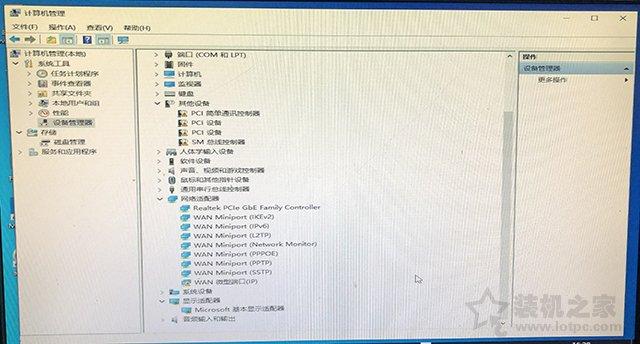
34、我们可以在网上下载“驱动人生”或者“驱动精灵”软件,并安装在电脑上,举个例子,如下图就是驱动人生软件,我们点击“驱动管理”,点击“立即扫描”,如下图所示。
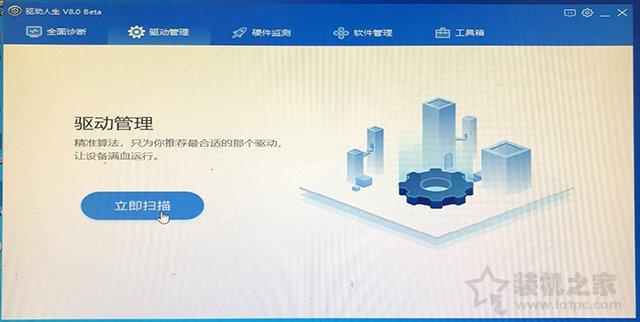
35、已经提示了很多驱动没有问题,需要我们处理,我们点击“一键修复”,如下图所示。
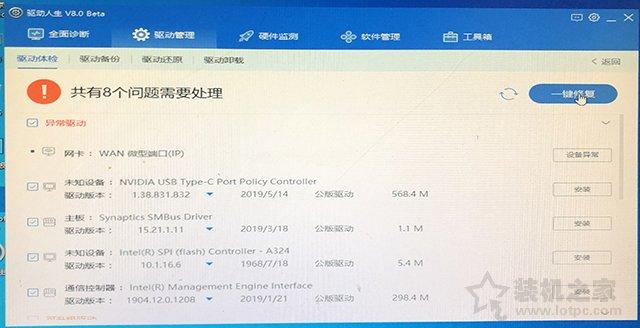
36、这时驱动人生会帮你安装好对应的硬件驱动,重启电脑,大功告成!如下图所示。
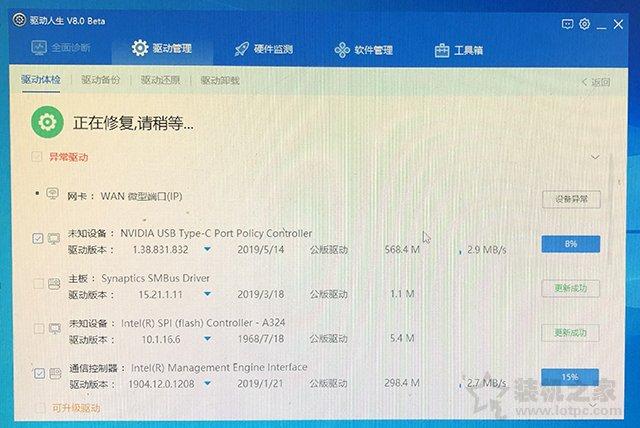
以上就是MSDN原版Win10系统U盘安装的方法,借助了微PE工具箱安装了MSDN原版系统,采用了Legacy+mbr方式,希望本文能够帮助到大家.。







